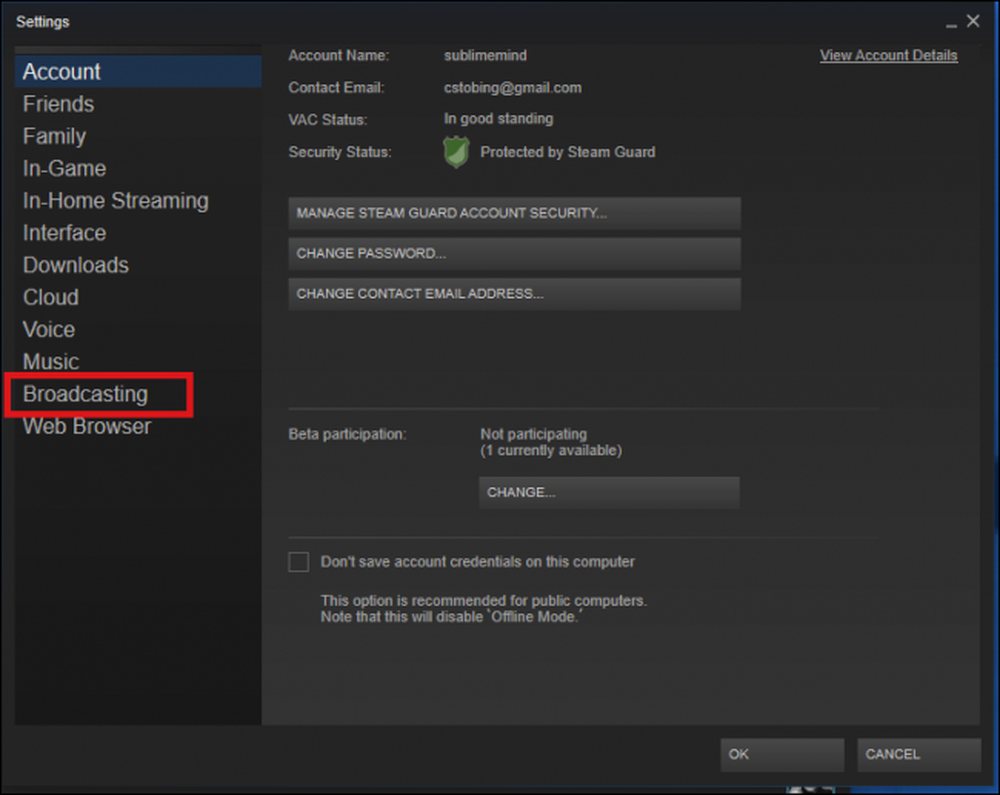Jak rozgłaszać swoje gry online za pomocą Steam
Twitch.tv szybko staje się jednym z najpopularniejszych celów strumieniowania gier w Internecie, a witryny z filmami, takie jak YouTube, znajdują się tuż za nim. Ale prawdopodobnie masz już porządny program do przesyłania strumieniowego na swoim komputerze: Steam.
Wyczuwając możliwość założenia własnej społeczności streamerów, Valve dodała opcję łatwego transmitowania twoich gier do znajomych lub każdego, kto chce oglądać, używając klienta Steam jako własnego klienta strumieniowego. Ułatwia to użytkownikom szybkie ładowanie się i przesyłanie strumieniowe dzięki kilku zmianom ustawień, a oto wszystko, co musisz wiedzieć, aby zacząć.
Ustaw swoje konto do przesyłania strumieniowego
Aby rozpocząć, otwórz ustawienia swojego konta, klikając opcję "Steam" w menu i wybierając "Ustawienia" z menu rozwijanego.
Następnie znajdź zakładkę "Nadawanie" z okna konta, podświetloną poniżej.
Domyślnie Twoje konto zostanie ustawione na "Wyłączone radio". Aby włączyć przesyłanie strumieniowe, wybierz jedną z trzech poniższych opcji.
Pierwszą opcją, w której udostępniasz swoją transmisję, jest "Przyjaciele mogą prosić o oglądanie moich gier". Ogranicza to transmisję, więc tylko osoby z Twojej listy znajomych mogą zobaczyć, że nadajesz, a nawet wtedy będą musiały złożyć wniosek, aby zobaczyć strumień, zanim otworzy się w swoim kliencie. Dalej jest opcja "Znajomi mogą oglądać moje gry", co oznacza, że każdy na liście znajomych może dołączyć do transmisji bez uprzedniego uzyskania dostępu.
Ostatnią opcją jest "Każdy może oglądać moje gry". Ta opcja sprawia, że transmisja jest w pełni publiczna na stronie "Centrum społeczności". Każdy, kto przejrzy sekcję "Broadcasts" w centrum gier, zobaczy Twój strumień i może dostroić się, nie będąc na liście znajomych, ani nie prosi o dostęp pierwszy.
Zmień ustawienia jakości i przepustowości
Teraz, gdy jesteś już gotowy do transmisji, nadszedł czas na skonfigurowanie ustawień strumienia najlepiej dopasowanych do mocy komputera i prędkości łącza szerokopasmowego. Aby dostosować rozdzielczość wideo swojego strumienia, wybierz menu rozwijane "Wymiary wideo".
Dostępne są cztery opcje, od 360p do 1080p, a wybór zależy od mocy twojego komputera do gier. Valve nie wydało żadnych twardych wytycznych ani specyfikacji wymagań, które będą potrzebne do prowadzenia transmisji, prawdopodobnie z powodu szerokiej gamy gier obsługiwanych przez serwis Steam..
Na przykład, przesyłając strumieniowo grę 2D o niskim poziomie zasobów Terraria w 1080p zabierałoby mniej zasobów twojego systemu, aby zasilać zarówno grę, jak i transmisję w tym samym czasie, więc możliwe byłoby strumieniowe przesyłanie jej w rozdzielczości 1080p na starszej maszynie bez spowalniania czegokolwiek. Jeśli próbowałeś zrobić to samo z Dywizja, przesyłanie strumieniowe w rozdzielczości 1080p z grafiką ustawioną na Ultra może doprowadzić ten sam komputer do kolan.
Następnie musisz wybrać maksymalną szybkość transmisji, którą będzie transmitować Twój strumień. Kontroluje to, jak dużą przepustowość łącza będzie wykorzystywać Twoja transmisja, aby uzyskać wideo z komputera i internetu, a także wpłynie na ogólną jakość tego, jak Twój strumień będzie wyglądał dla innych widzów. Jeśli na przykład przesyłasz strumieniowo wideo w rozmiarze 1080p, ale limit bitrate do 750 kbit / s, mimo że widzowie zobaczą okno w pełnej rozdzielczości 1920 x 1080 pikseli, jakość samego filmu nadal będzie ziarnista i piksele.
Jeśli masz szybkie połączenie szerokopasmowe (wszędzie powyżej 60 Mb / s), maksymalna szybkość transmisji 3500 kbit / s będzie w porządku. Jeśli nie masz pewności, czy połączenie jest wystarczająco szybkie, wypróbuj kilka różnych przepływności, aby znaleźć ten, który najlepiej pasuje do Twojego połączenia.
Istnieje możliwość dokładniejszego dostrojenia tych ustawień za pomocą menu "Optymalizuj kodowanie". To ustawienie daje dwie możliwości: Najlepsza jakość lub Najlepsza wydajność. Znów, Valve nie ujawniło szczegółów na temat tego, jak te dwa ustawienia faktycznie zmieniają twoją transmisję po stronie oprogramowania, więc jedyny sposób, aby dowiedzieć się, co działa najlepiej, to wypróbować oba i zobaczyć, którą opcję twój system poradzi sobie przy obciążeniu..
Następnie możesz wybrać, w którym oknie przeglądarki pojawi się okno gry. Cztery opcje znajdują się w każdym rogu ekranu (u góry po lewej, u dołu po prawej itd.) Lub wybierz "Wyłącz", aby całkowicie wyłączyć czat.

Ostatnia opcja pozwala kontrolować, co widzowie mogą zobaczyć podczas transmisji na żywo. Domyślnie Steam będzie transmitować tylko wideo i audio pochodzące z gry, i nic więcej. Jeśli klikniesz poza okno gry podczas transmisji, widzowie zobaczą komunikat "Proszę czekać", który zniknie, gdy wrócisz do gry.

Aby umożliwić widzom oglądanie lub słuchanie treści z innych okien aktywnych na pulpicie, zaznacz pola "Nagrywaj wideo ze wszystkich aplikacji na tym komputerze" i "Nagrywaj audio ze wszystkich aplikacji na tym komputerze", wyróżnione powyżej. Po wybraniu tych dwóch opcji wszystkie ruchy wykonane na pulpicie w innych oknach będą widoczne jako część transmisji.
Przygotuj mikrofon do przesyłania strumieniowego
Oczywiście transmisja strumieniowa nie jest aż tak ekscytująca, jeśli nie możemy usłyszeć użytkownika na drugim końcu gry. Aby skonfigurować ustawienia mikrofonu dla transmisji, zacznij od zaznaczenia pola wyboru "Nagraj mój mikrofon".

Następnie kliknij link "Konfiguruj mikrofon" obok tego pola. Spowoduje to przejście do zakładki "Voice" w Ustawieniach.
Konfiguracja mikrofonu w systemie Steam przebiega w taki sam sposób, jak podczas konfigurowania go w systemie Windows. Aby rozpocząć, kliknij przycisk "Zmień urządzenie", który przeniesie Cię do panelu sterowania audio znajdującego się w aktualnej wersji systemu Windows.

Jeśli mikrofon jest prawidłowo zainstalowany, pojawi się on na liście dostępnych urządzeń dźwiękowych.

Kliknij mikrofon, którego chcesz użyć, i po zakończeniu kliknij "OK, skończę zmieniać ustawienia".

Wreszcie istnieje opcja przełączania między automatyczną transmisją głosu a użyciem klawisza "naciśnij, aby mówić", aby aktywować mikrofon, gdy chcesz porozmawiać. Pierwsza opcja automatycznie wykrywa, kiedy słyszy szum z mikrofonu, i nagrywa tak długo, jak głośność odbioru jest przekraczana przez określony próg.
Drugi włączy mikrofon tylko po naciśnięciu klawisza. Aby zmienić klucz, kliknij ustawienie zaznaczone powyżej, a następnie naciśnij klawisz, którego chcesz użyć. Naciśnij przycisk "OK", a wszystkie twoje ustawienia zostaną automatycznie zapisane. Teraz każda gra uruchamiana w Steamie automatycznie rozpocznie nadawanie.

Aby sprawdzić, czy wszystko ustawiłeś prawidłowo, po uruchomieniu wybierz małą ikonę "na żywo", która pojawi się w prawym górnym rogu gry. Tutaj znajdziesz informacje o tym, ile widzów jest dostrojonych i czy jest odbierany dźwięk z mikrofonu.
Jak oglądać inne transmisje gier
Aby obejrzeć transmisję przyjaciela, po prostu znajdź jego imię i nazwisko na liście znajomych, a następnie kliknij jego nazwę prawym przyciskiem myszy. Jeśli mają włączone nadawanie, z menu rozwijanego zostanie wyświetlona opcja "Watch Game". Kliknij to, a zostaniesz przeniesiony do ich strumienia w kliencie Steam.

Aby wyświetlić transmisje publiczne innych osób, których nie ma na liście znajomych, dostępne są dwie opcje.
Najwygodniejszą metodą jest przeglądanie strumienia w kliencie Steam. Otwórz Steam i kliknij przycisk "Społeczność" z menu w górnej części okna.

Wybierz "Broadcasts" z rozwijanego menu, a wszystkie otwarte strumienie, które nadają, będą ładowane na przewijanej liście.

Jeśli nie jesteś w domu lub nie masz dostępu do swojego klienta Steam, Valve obsługuje również transmisje na stronie społeczności Steam. Aby uzyskać dostęp do transmisji publicznych, kliknij link tutaj lub odwiedź adres URL "http://steamcommunity.com/?subsekcja=broadcasts" w przeglądarce.

Po załadowaniu transmisji możesz zmienić jakość strumienia, klikając ikonę koła zębatego w prawym dolnym rogu i porozmawiać z nadawcą, wpisując podświetlone okno czatu.
Ograniczenia nadawania stacji Steam
Niestety, Steam jeszcze nie dodał wsparcia dla użytkowników, którzy korzystają z klienta w systemie Linux lub OSX, chociaż firma twierdzi, że planuje zintegrować kompatybilność z tymi systemami operacyjnymi w najbliższej przyszłości. Ponadto gry rozgłaszania działają tylko na kontach Steam, które mają co najmniej jeden zweryfikowany zakup (5 USD lub więcej) związany z ich nazwą użytkownika. To sprawdza, czy jesteś kontem "nieograniczonym", narzędziem, które Valve wykorzystuje, by ograniczyć nadużywanie społeczności.
Wreszcie, w przeciwieństwie do Twitch.tv, nie ma opcji dodawania niestandardowych nakładek do strumienia. Steam może nagrywać tylko grę i wszystkie okna / aplikacje uruchomione razem z grą. Aby przesyłać strumieniowo z nakładkami lub z kamerą umieszczoną gdzieś w oknie, lepiej byłoby przesyłać strumieniowo za pomocą programu takiego jak XSplit do Twitch zamiast.
Chociaż oglądanie strumieni ludzi grających w gry wideo może nie być dla wszystkich, nie można zaprzeczyć, że istnieje ogromny rynek, który tylko rośnie z dnia na dzień. Dzięki Steamowi wskoczenie na ten trend jest łatwym procesem i daje możliwość podzielenia się swoimi ulubionymi momentami z gry ze swoimi bliskimi przyjaciółmi lub z kimkolwiek innym, kto mógłby wpaść do oglądania..